طرق نقل بيانات من ايفون لايفون بدون كلاود
يفكر الكثيرون من مستخدمي ايفون في استبدال الجهاز القديم بايفون جديد، لكن تبقى عملية نقل البيانات هي العقبة الأكثر إقلاقا لهؤلاء عند التغيير أو التحديث بشكل عام
يبحث الكثيرون من مستخدمي ايفون عن طرق نقل للبيانات من الأجهزة القديمة إلى الحديثة بدون استخدام خدمة التخزين السحابي أو الآي كلاود
تمكنك طرق نقل البيانات من ايفون لآخر دون كلاود من استنساخ هاتفك القديم، ودمجه مع الجهاز الجديد هذا بالإضافة إلى إتاحة النقل السريع للبيانات، مع إمكانية اختيار البيانات التي تريد استنساخها، ثم نقلها بعد تحديدها بالضبط
إذا كنت تبحث عن طرق نقل للبيانات من ايفون لايفون بدون كلاود، فكن معنا في هذا المقال للتعرف على أنسب هذه الطرق لك وخطوات نقل البيانات بالضبط.
محتوي الموضوع
طريقة Quick Start

أضافت آبل خيار Quick Start ليكون الخيار الأنسب لنقل البيانات من ايفون لايفون عبر الكلاود، وذلك مع التحديث iOS 12.4
تساعد هذه الطريقة على نقل كافة البيانات لاسلكيا أو عبر الكابل من ايفون لايفون دون الحاجة إلى عمل نسخة احتياطية على icloud
يمكنك نقل البيانات من ايفون لايفون بطريقة Quick Start عن طريق اتصال سلكي آمن وأكثر سهولة، بخاصة لو كانت شبكة الواي فاي لديك غير مناسبة
لن تستغرق عملية نقل البيانات سوى بضع دقائق، فقط كل ما عليك فعله هو التأكد من عدم تشغيل Quick Start إلا في الجهازين اللذين تريد نقل البيانات بينهما.
- قم بتشغيل Quick Start على الايفون الجديد، ثم ضع الجهازين القديم والجديد قرب بعضهما، ثم اختر Apple ID لاستكمال الإعدادات على جهازك الجديد
- انتظر ظهور رسم متحرك على الجهاز الجديد، وحافظ على وضع الجهازين فوق بعضهما كما كانا
- قم بتوسيط الرسم المتحرك عند اللاقط، وانتظر حتى تصلك رسالة على الجهاز الجديد
- ادخل رمز مرور الجهاز القديم على الايفون الجديد
- قم بنقل البيانات بعد إعداد Touch ID أو Face ID على الجهاز الجديد.
طريقة AOMEI MBackupper
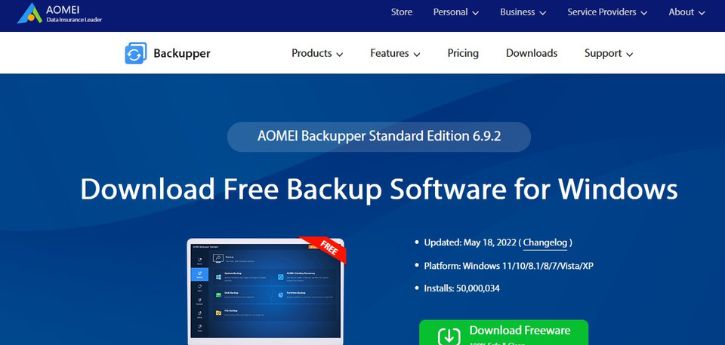
إذا كان جهازك يعمل على تحديث أقدم من iOS 12.4، يمكنك نقل البيانات التي تحتاجها بهذه الطريقة من ايفون لايفون بدون كلاود
قم بتشغيل AOMEI MBackupper ثم اختر النقل إلى آيفون، ثم قم باختيار البيانات التي تريد نقلها من الجهاز القديم للحديث، ثم اختر خيار نقل.
طريقة AnyTrans
قم بتنزيل برنامج AnyTrans على جهاز الكمبيوتر الخاص بك لنقل البيانات من الايفون القديم إلى ايفون الجديد وخاصة iPhone 13 أو iPhone 13 mini، أو I Phone 13 Pro و iPhone 13 Pro Max
تتفرد هذه الطريقة بحرية اختيار البيانات التي تريد نقلها والتي لا تريد نقلها، كذلك تتميز هذه الطريقة بالحفاظ على كافة البيانات دون ضياع من الايفون الجديد، بعكس الاستعادة التي تتم عبر iTunes أو iCloud ، كما تضمن لك هذه الطريقة عدم استبدال البيانات المنقولة ببيانات كانت موجودة على الجهاز الجديد
ما عليك سوى تنزيل البرنامج على جهاز الكمبيوتر الخاص بك، ثم توصيل جهازي الايفون على الكمبيوتر بعد عمل نسخة احتياطية على الكمبيوتر
بعد تحديد كل البيانات التي تريد نقلها من تطبيقات وبرامج وصور وفيديوهات وجهات اتصال وتقويم وغيرها، قم بنقلها عبر AnyTrans للآيفون الجديد.
طريقة PhoneTrans
قم بتنزيل برنامج PhoneTrans على جهاز الكمبيوتر الخاص بك، ثم قم بتوصيل جهازي الايفون الجديد والقديم بالكمبيوتر، واختر خيار من Phone to Phone
يتميز هذا البرنامج بإمكانية استنساخ هاتفك القديم، ودمجه مع الجديد هذا بالإضافة إلى النقل السريع للبياانات، مع إمكانية اختيار البيانات التي تريد استنساخها، ثم نقلها بعد تحديدها بالضبط
ما عليك سوى تحديد البيانات التي تريد نقلها من الايفون القديم للجديد عبر هذه الطريقة، ثم الضغط على خيار انقل الآن، لتتم العملية بسلاسة وسرعة.
طريقة MobileTrans-Phone Transfer
من أقوى برامج نقل البيانات من ايفون لآخر دون أي كلاود، كل ما عليك هو تحميل البرنامج على الكمبيوتر الخاص بك
وصل جهازي الايفون الجديد والقديم بجهاز الكمبيوتر عبر كابل USBثم قم بنقل البيانات ونقلها من القديم إلى الجديد
لو أردت مسح بعض البيانات وعدم نقلها فاختر خيار مسح قبل النسخ، ثم ابدأ بنسخ البيانات المستهدف عمل نسخة احتياطية منها على الايفون الجديد.
طريقة iTunes أو Finder
تعد طريقة iTunes الطريقة الأقدم قبل ظهور الكلاود لعملية نقل البيانات من ايفون لايفون آخر
قم بنسخ البيانات على جهازك القديم باستخدام iTunes، ثم افتح iTunes وقم بتوصيل الجهازالقديم بالكمبيوتر، ثم اختر ملخص بعد النقر فوق خيار تبويب الجهاز
انقر فوق خيار هذا الكمبيوتر في عمود النسخ، ثم انسخ النسخة الاحتياطية
افتح iTunes على جهاز الكمبيوتر بعد توصيل الايفون الجديد به، ثم اختر النسخة الاحتياطية، ثم قم باستعادتها على الايفون الجديد، وقم بإنهاء الإعدادات على تليفونك
تحتاج هذه الطريقة إلى وقت طويل وشبكة واي فاي مستمرة كل هذا الوقت، لتتمكن من استعادة كامل النسخة الاحتياطية التي سبق ووضعتها على الكمبيوتر
يمكنك تنفيذ نفس الطريقة واستعادة البيانات من ايفون قديم لآخر جديد باستخدام أو Finder بدلا من iTunes، فكلاهما البديل الأقدم للكلاود كما هو معروف.
رأي تك جينا
قد يجد كثيرون من مستخدمي الايفون الآن الفرصة سانحة لتحديث هواتفهم، خاصة بعد ظهور خيارات قديمة وحديثة لعملية نقل البيانات دون كلاود
تنصحك تك جينا باختيار الطريقة التي تناسبك بنقل البيانات دون كلاود دون الحاجة إلى شبكة واي فاي، فكما أن هناك طرق لا تحتاج إلى التوصيل السلكي، فهناك أخرى توفر الوقت ولا تحتاج فيها لكثير من المجهود والانتظار
يمكنك تحديد البيانات التي تريد نقلها بين جهازي ايفون ونقلها دفعة واحدة، كما يمكنك استخدام الطريقة اليدوية مثل تحويل التقويم وجهات الإتصال أولا، ثم مقاطع الفيديو ثم الصور، ثم بيانات مواقع التواصل الاجتماعي، لكن من عيوب هذه الطريقة أنك قد تنسى نقل بيانات مهمة من على جهازك القديم إلى الجهاز الجديد ، ثم إنها تستغرق وقتا طويلا، كما يمكنك التعرف على افضل برنامج نسخ التطبيقات للاندرويد والايفون، ويمكنك الاطلاع على افضل برامج اتصال مجاني للايفون.
 تك جينا
تك جينا











التعليقات